WLAN适配器驱动出现问题连不上网的解决方法
2025-10-09 10:09 来源:西西软件网 作者:佚名在电脑操作过程中,用户遇到了无法上网的问题,这个问题是由于WLAN适配器驱动出现问题导致,但不知道如何操作才可以解决该问题?以下在下分享WLAN适配器驱动出现问题连不上网的解决方法,问题解决后电脑的网络连接即可恢复正常,满足用户的上网需求。
WLAN适配器驱动出现问题连不上网的解决方法:
方法一:
1. 首先右击桌面的此电脑,点击“管理”。
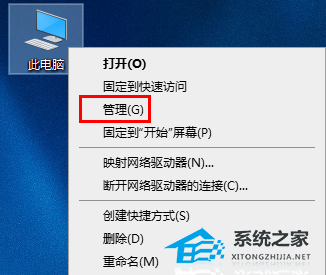
2. 点击左侧的“服务和应用程序”。

3. 点击下拉中的“服务”。

4. 找到“wired autoconfig”右击选择“启动。
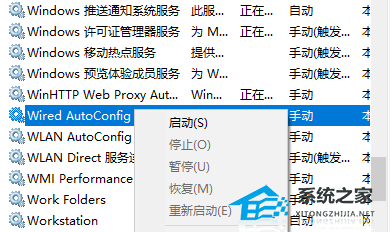
5. 在弹出界面中,点击启动,确定即可。

6. 再找到“WLAN autoconfig”,双击打开。

7. 最后点击启动,再确定即可。
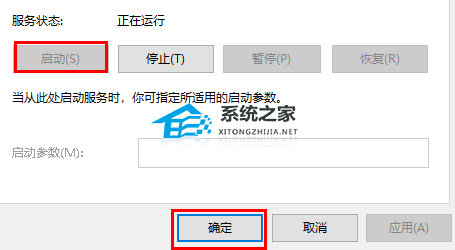
方法二:
1. 首先右击桌面的此电脑,然后选择“管理”。
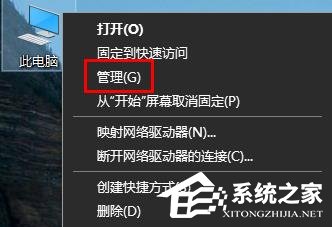
2. 之后去点击左侧的“设备管理器”,在打开“网络适配器”的下拉。
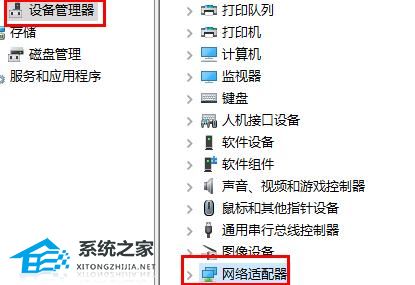
3. 右击自己的驱动,选择“更新驱动程序”。
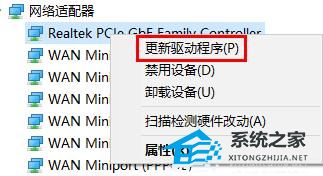
4. 最后点击“自动搜索驱动程序”即可。
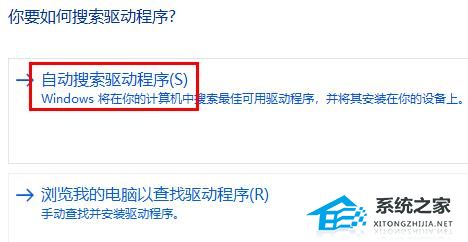
方法三:
1. 首先点击左下角的开始,打开设置。
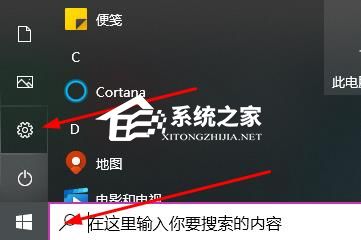
2. 点击左边的“网络和Internet”。

3. 再点击右侧的“网络和共享中心”。

4. 之后点击左侧的“更改适配器设置”。

5. 右击你的WLAN网络,选择“属性”。
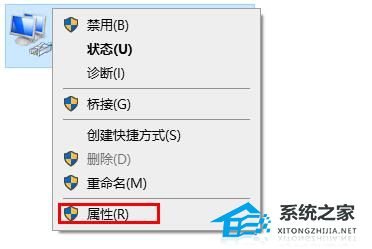
6. 最后将项目下面的“Microsoft. Internet. 链路层”开头的全部勾选了。

上文是WLAN适配器驱动出现问题连不上网的解决方法的内容了,文章的版权归原作者所有,如有侵犯您的权利,请及时联系本站删除,更多相关无线适配器或访问点有问题怎么办的资讯,请关注收藏西西下载站。
下一篇:苹果手机数据清空了怎么恢复?3种方法快速找回











